Yaratıcı bir görüntü düzenleme, bir kompozisyonun duygusal unsurlarını güçlendirebilir. Bu öğreticide, dijital düzenlemenin son adımlarına odaklanacaksın aşk çifti için Photoshop. Parlak çizgiler, atmosferik ışık parlaması ve hedeflenmiş renk ayarlamaları ile genel görüntüyü nasıl aydınlatacağımızı öğreneceğiz. Bu etkili teknikleri birlikte uygulayalım, böylece kompozisyonunu yeni bir seviyeye taşıyacak.
En önemli bulgular
- Renk alanları ve maskeler ile parlak efektler yarat.
- Hedeflenmiş vurgular için fırça tekniklerini kullan.
- Tüm görüntünün uyumlu bir renk atmosferi elde etmek için katman modları ve ayar katmanlarıyla renk düzeltmeleri yap.
- Karakterlerin etrafında ışık parlaması efektleri yarat.
Aşama Aşama Kılavuz
İstenilen sonuçları elde etmek için bu adımları dikkatlice takip et:
Öncelikle, vücut grubunun üzerinde yeni bir grup oluştur ve bunu "Aydınlatma" olarak adlandır. Kadının kıvrımlı çizgilerini parlatmak için tam opaklığa sahip yumuşak bir fırça seç. Katmanı "Yumuşak Işık" moduna al ve istenilen alanda boyamaya başla. Olası doğal bir parıltı oluşturmak için opaklığın bölgeye göre değişiklik gösterebileceğine dikkat et.
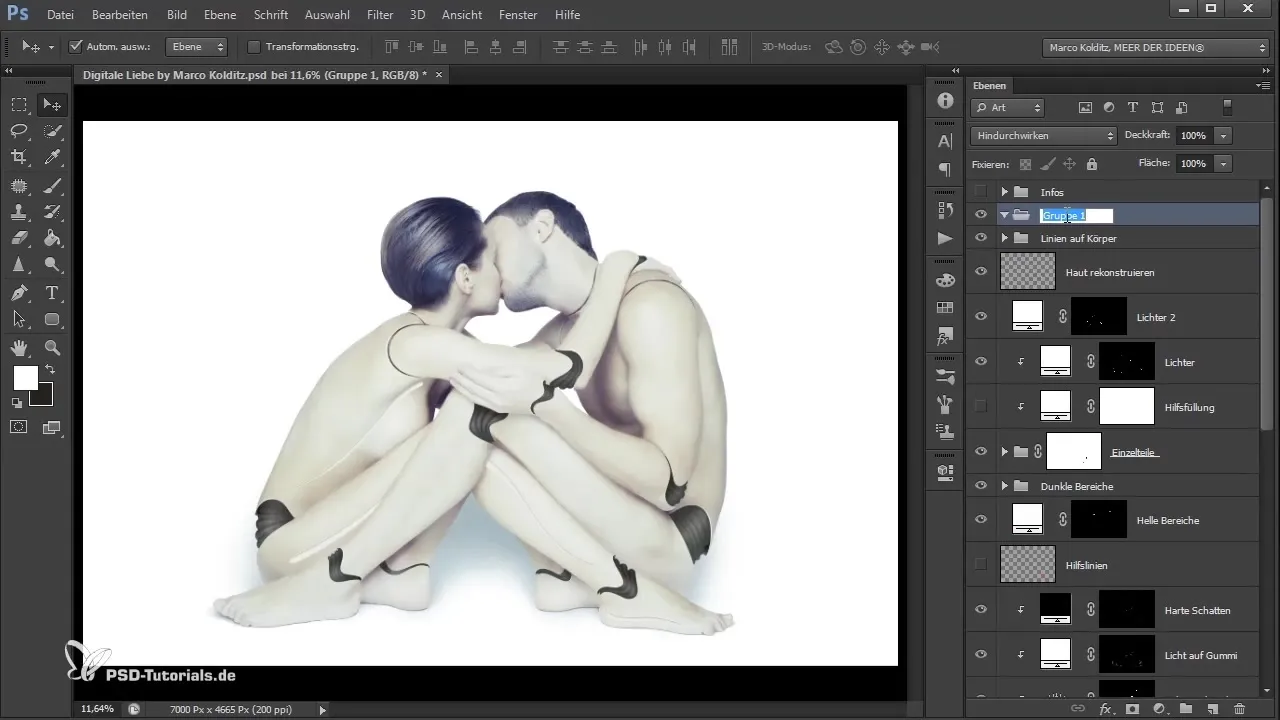
Parıltıyı daha da ayarlamak için, farklı efektler elde etmek amacıyla ön plan ve arka plan rengini değiştir. Özellikle daha küçük yarık alanlarında, ışığın baskın olmaması için azalan bir opaklıkla çalışmalısın. Burada fırçayı biraz daha büyük ayarlayarak, konturları uyumlu bir şekilde bulanıklaştırabilirsin.
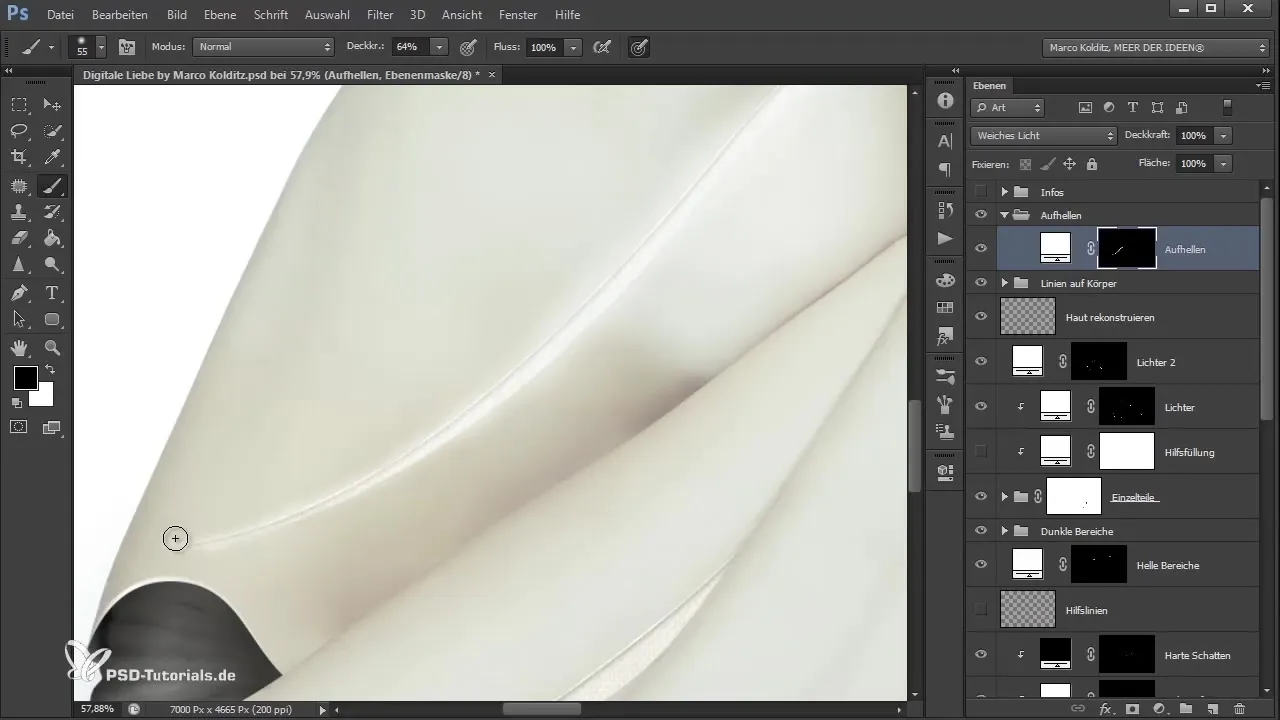
İlk sonuçtan memnunsan, beyaz bir ayar katmanı olarak yeni bir renk alanı oluştur ve maskeyi ters çevir. Bu katmana "Vurgular" adını ver. Şimdi hedeflenmiş vurgular oluşturmak için daha küçük bir yumuşak fırça ile çalış. Bu vurguların eşit şekilde dağılmaması, daha gerçekçi görünmesi açısından önemlidir.
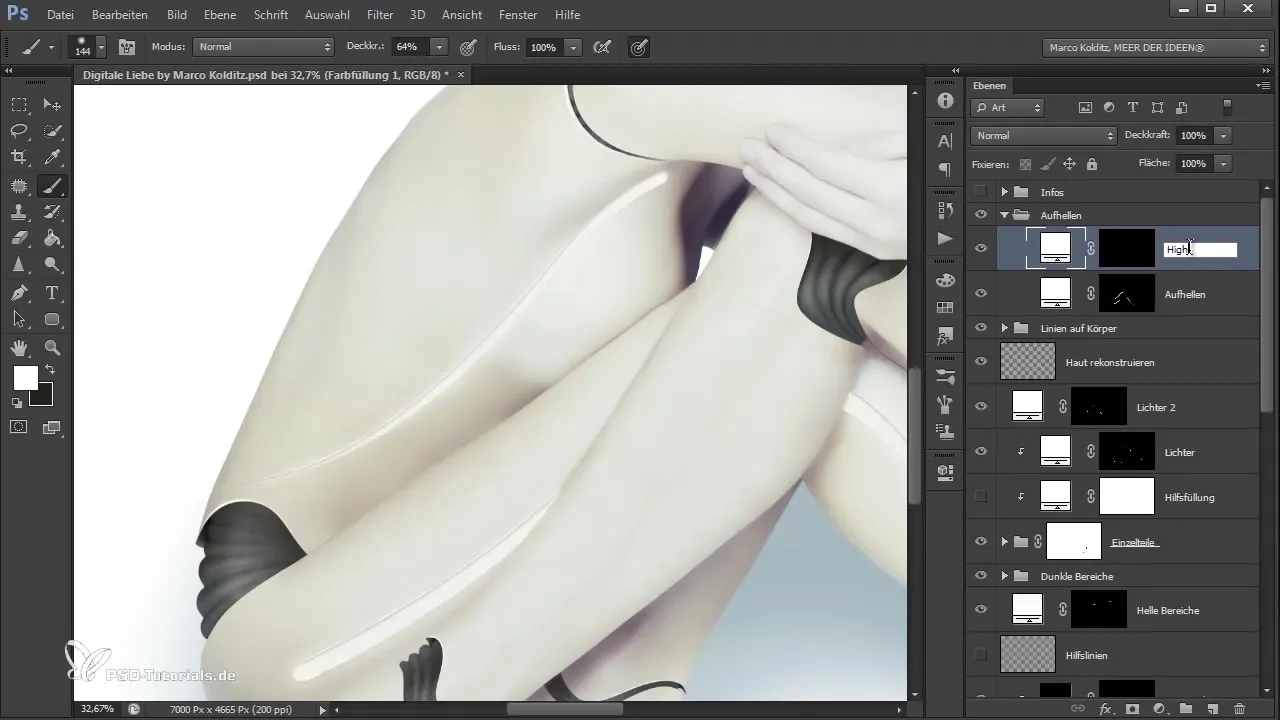
Vurgu elemanını uygularken detaylara dikkat et. Işık vurgularının yalnızca belirli bölgelerde daha fazla parlamasını sağla, böylece hoş bir kontrast yarat ve genel görüntüyü aşırı doldurma. Bu fırsatı değerlendirerek, resme daha fazla derinlik ve ilgi kat.
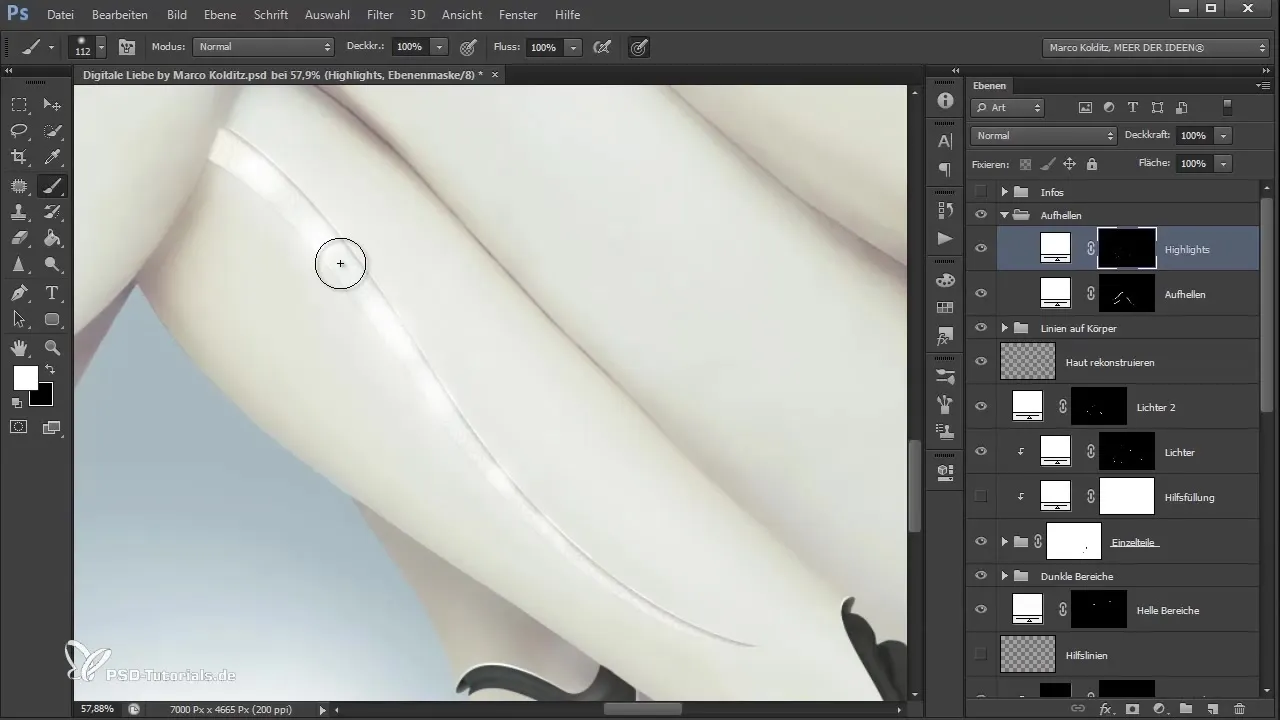
Daha fazla ışık eklemek için tekrar beyaz bir renk alanı oluştur, "Işık Parlaması" olarak adlandır ve çiftin konturlarının etrafında dikkatlice bir yumuşak fırça ile boya. Amaç, karakterleri ön plana çıkaran nazik bir ışık parlaması yaratmaktır ve aynı zamanda, aydınlık arka planı uyumlu bir şekilde entegre etmektir.
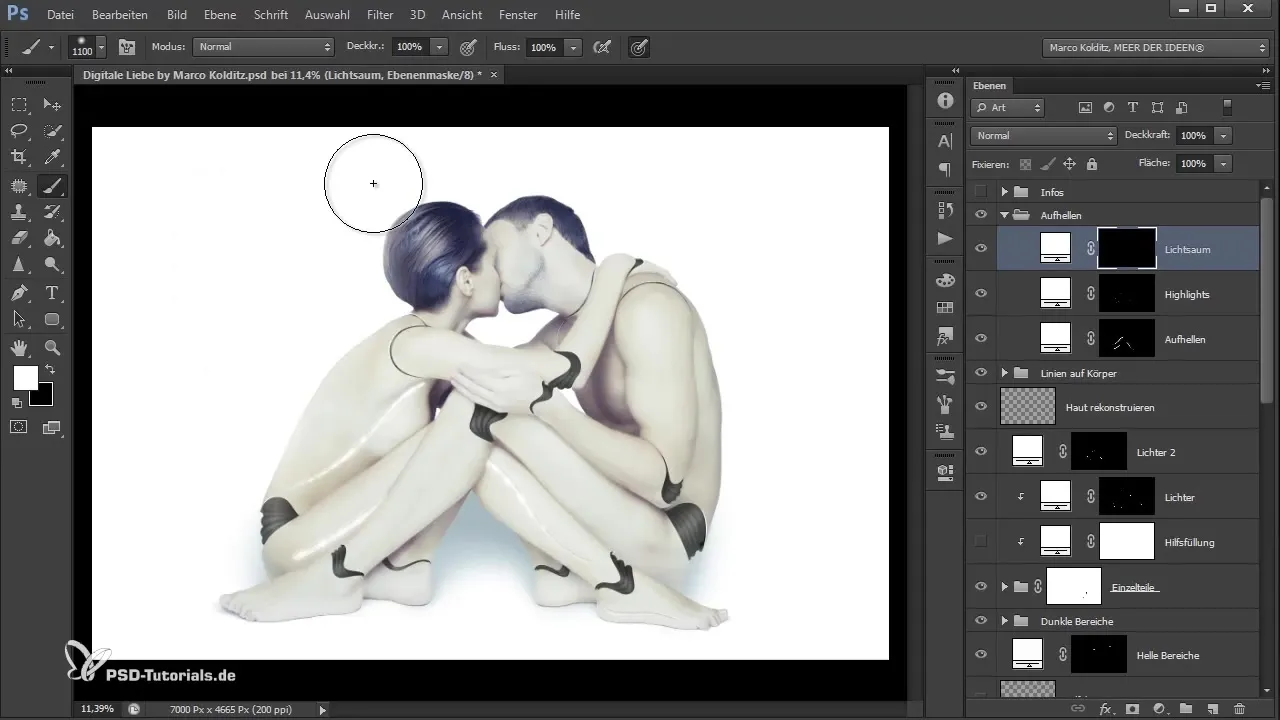
Daha sonra, renk ayarlamaları için başka bir grup gereklidir. Bu sefer sıcak turuncu-kahverengi bir renk alanı oluştur. Bunu yüzde 50 opaklıkla "Yumuşak Işık" moduna ayarla. Bu ayar ile görüntünün tüm atmosferinin daha yumuşak ve daha sıcak göründüğünü fark edeceksin.
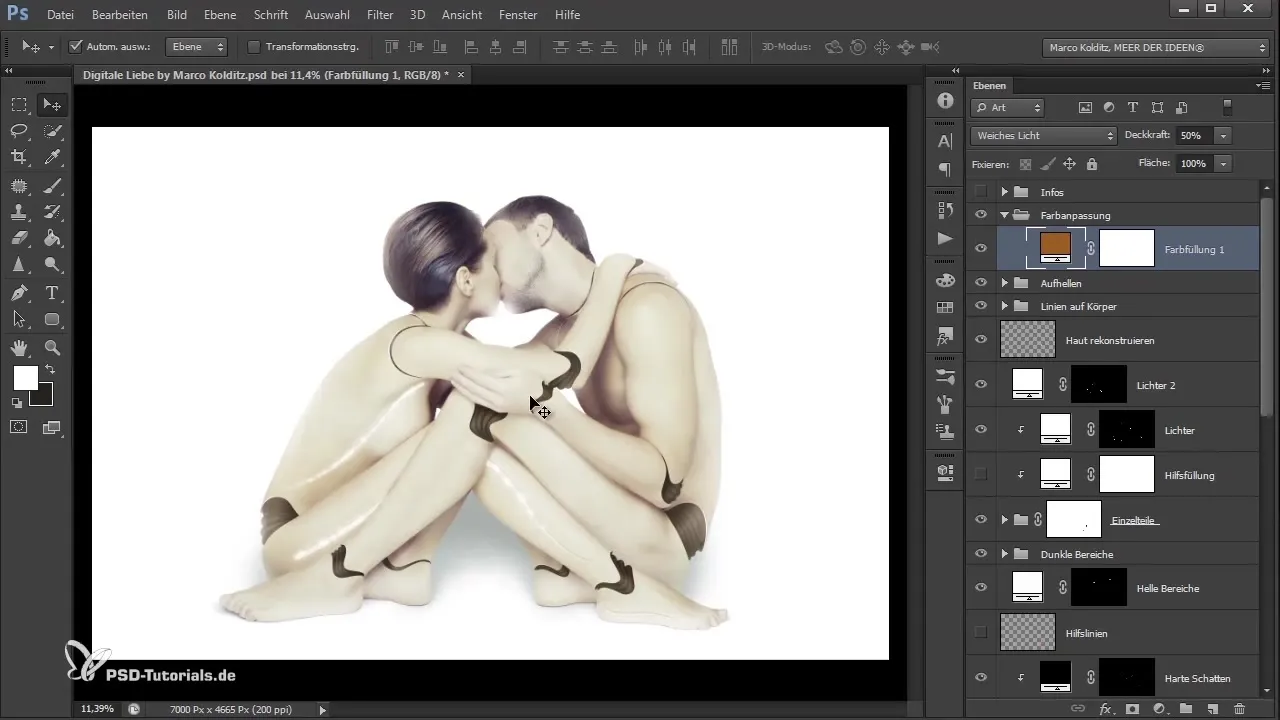
Renk ton ayarlamalarının uyumlu bir bütün oluşturduğundan emin olmak için, şimdi bir renk tonu/doygunluk ayar katmanı oluştur. Burada, orta tonlardaki tonları hedefleyerek ayarlayabilirsin. Örneğin, gölgeler ve aydınlatmadaki hafif ayarlamalarla görsel çekiciliği artırabilirsin.
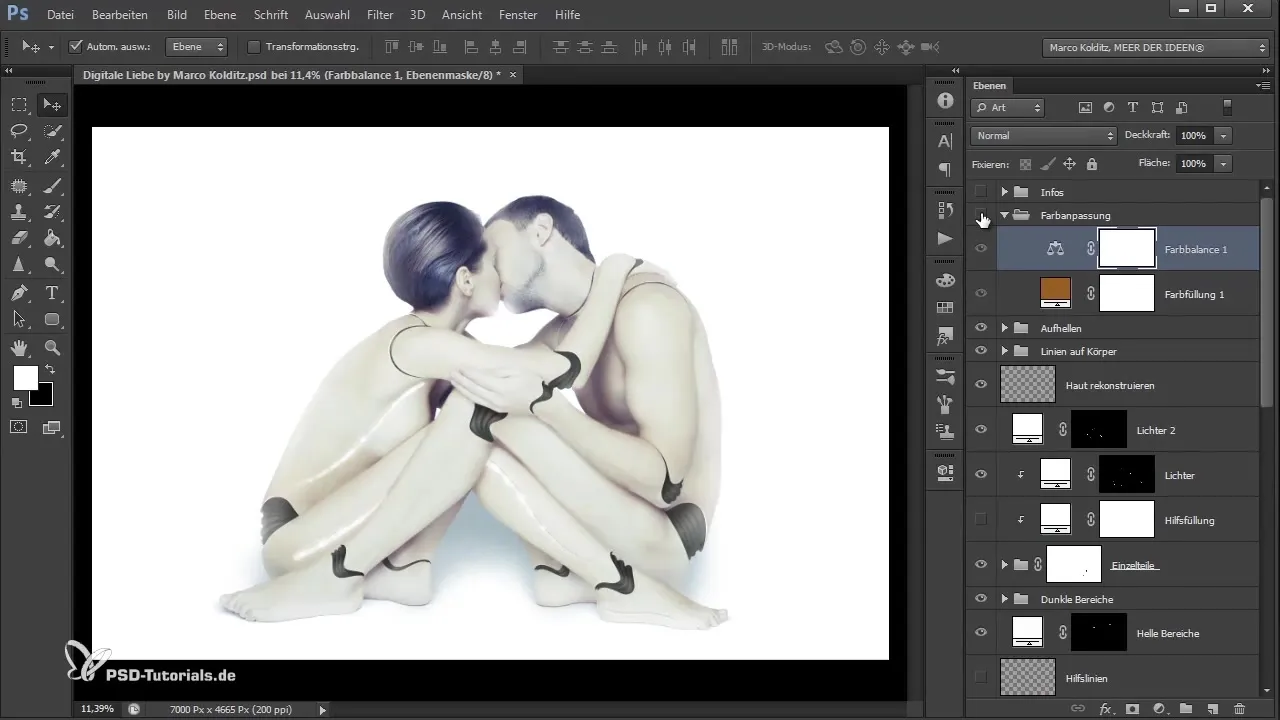
Son ince ayarlar genellikle en belirleyicidir. Sonuçtan memnunsan, renk ayarlamalarının görünürlüğünü açıp kapatarak, resmin öncesi ve sonrası nasıl göründüğünü karşılaştırabilirsin. Fark belirgin olmalıdır.
Bu son dokunuşlarla adımların sonuna gelmiş oldun. İstenilen etkiyi elde edene kadar ayarlamalarla çeşitli kombinasyonlar dene.
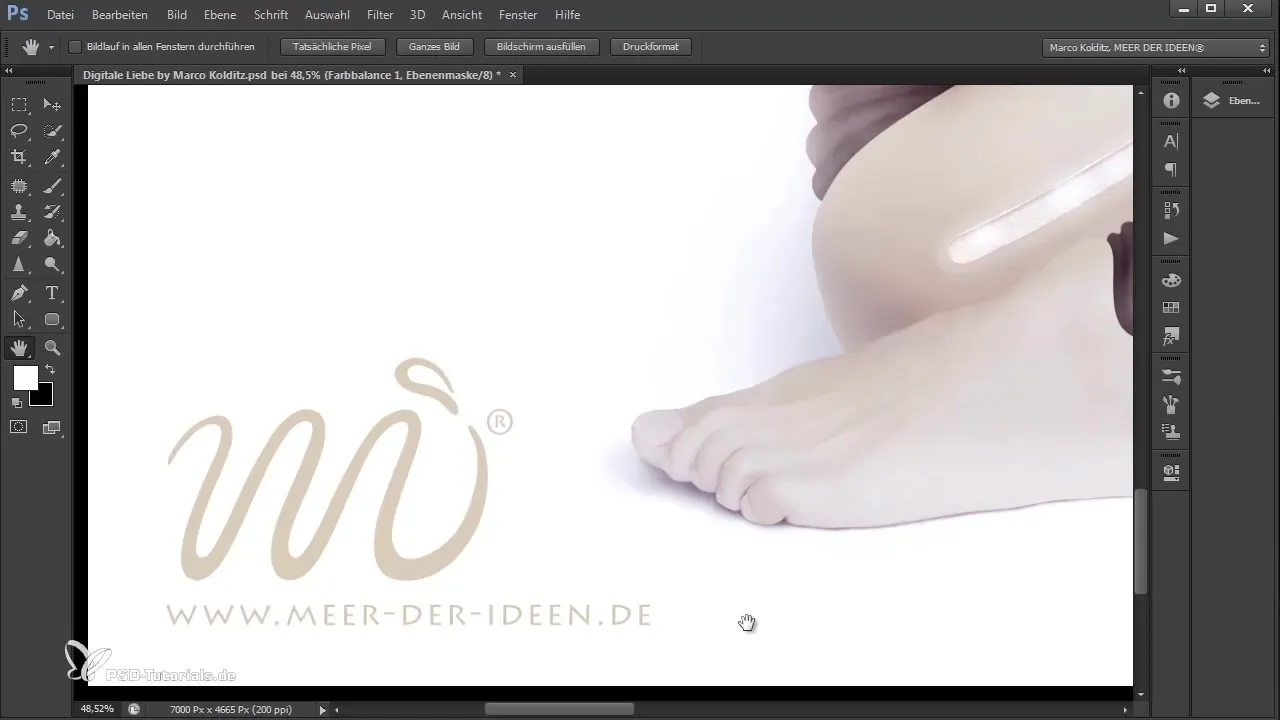
Özet
Bu kılavuzda, parlak vurgular, ışık parlaması efektleri ve hassas renk ayarlamaları ile dijital kompozisyonunun duygusal potansiyelini nasıl serbest bırakabileceğini öğrendin. Her detay, uyumlu ve görsel olarak çekici bir görüntü oluşturmak için önemlidir.
Sıkça Sorulan Sorular
Photoshop'ta nasıl parlak çizgiler oluşturabilirim?Beyaz bir renk alanı kullan ve "Yumuşak Işık" modunda yumuşak bir fırça ile çalış.
Kompozisyonumda vurguları nasıl oluşturabilirim?Yeni bir renk alanı oluştur, maskeyi ters çevir ve noktasal olarak yumuşak bir fırça ile boya.
"Yumuşak Işık" modunun etkileri nelerdir?Sonraki renklerin ve parlaklıkların uyumlu ve nazik bir şekilde görsele entegre edilmesini sağlar.
Renk tonu ve doygunluğu nasıl ayarlayabilirim?Renk tonu/doygunluk ayar katmanını kullan ve gölgeler ile aydınlatmalar için değerleri hedefleyerek ayarla.
Birden fazla ışık parlaması efekti oluşturabilir miyim?Evet, farklı ışık yoğunlukları oluşturmak için birden fazla ışık parlaması katmanı oluşturup birleştirebilirsin.


